django-debug-tools 使用
2016-05-27 10:00
381 查看
用django开发很快也很容易,但是很多时候我们的经验并不是很足,就会给自己挖下很多坑,不管是性能问题,还是开发语言使用技巧问题都会给应用的稳定带来危害, 开发之后的调试和调优就显得很重要,今天就尝试使用django-debug-toolbar来给我们的开发增加更多的调试和监控。之前只是听说过,没有具体应用过。
我这里是python1.6。 1.7的配置有点小改动,具体看文档。
参考地址
添加app,INSTALLED_APPS添加
还要设置成debug模式
文档中说这种配置方式使用runserver 可以,但是其他方式启动可能需要就要更多的配置了。
详细参照 这部分文档。
还有一些高级的自定义配置 configuration. 或者 更多更详细的配置
启动django的开发服务器。 进入项目中
发现浏览的又上方有个图标,如下图:

点击图标可以看到debug的一些选项如下图。

我们来查看下sql的执行(下图),可以看到sql的执行总时间,多少条,每个sql的执行时间,sql语句等等。 还是很详细的。

这样就可以正常使用了。
安装Pymperl
直接使用pip安装就行
配置
settings.py 文件中需要增加2个配置项
查看效果
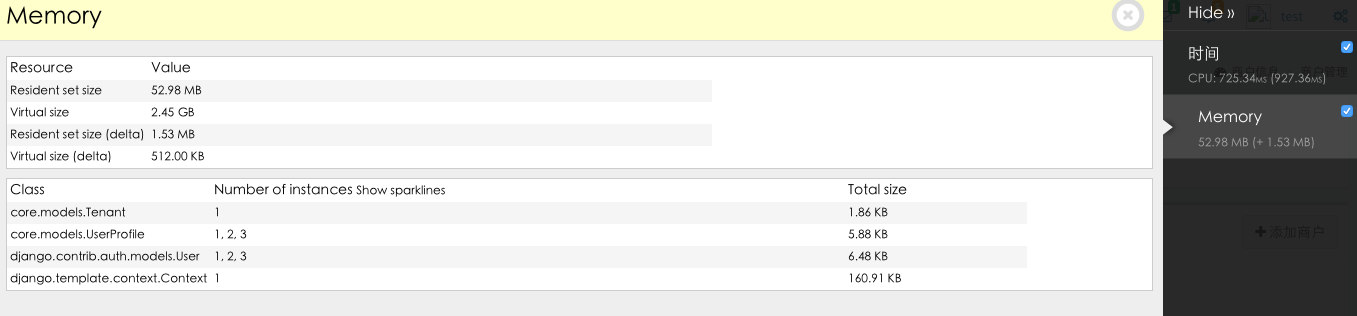
django-debug-tools 的panel中会增加一项Memory的按钮,点击就能看到内存使用的情况了。
我这里是python1.6。 1.7的配置有点小改动,具体看文档。
安装
使用pip安装pip install django-debug-toolbar
参考地址
配置
基本配置
修改settings.py 中的配置添加app,INSTALLED_APPS添加
INSTALLED_APPS = ( # ... 'django.contrib.staticfiles', # ... # If you're using Django 1.7.x or later 'debug_toolbar.apps.DebugToolbarConfig', # If you're using Django 1.6.x or earlier 'debug_toolbar', )
还要设置成debug模式
DEBUG = True
文档中说这种配置方式使用runserver 可以,但是其他方式启动可能需要就要更多的配置了。
详细参照 这部分文档。
还有一些高级的自定义配置 configuration. 或者 更多更详细的配置
使用
这里我们就使用默认的配置启动django的开发服务器。 进入项目中
发现浏览的又上方有个图标,如下图:

点击图标可以看到debug的一些选项如下图。

我们来查看下sql的执行(下图),可以看到sql的执行总时间,多少条,每个sql的执行时间,sql语句等等。 还是很详细的。

小结
从试用的角度来看,debug-tool还是很强大的,给我们的开发和调试带来很多的方面。jquery配置
今天使用的时候发现里面默认的jquery配置是google的cdn,由于f的原因,我们在settings中配置一个非国外的源DEBUG_TOOLBAR_CONFIG = {
'JQUERY_URL' : "http://code.jquery.com/jquery-2.1.1.min.js"
}这样就可以正常使用了。
结合 Pympler 显示内存使用情况
Pympler 是一个用来查看,监控Python 对象内存的一个开发工具。安装Pymperl
直接使用pip安装就行
pip install pympler
配置
settings.py 文件中需要增加2个配置项
DEBUG_TOOLBAR_PANELS = (
'debug_toolbar.panels.timer.TimerDebugPanel', #这里只选择了一个panels,内置的还有很多
'pympler.panels.MemoryPanel',
)
INSTALLED_APPS = INSTALLED_APPS + ('debug_toolbar', 'pympler')查看效果
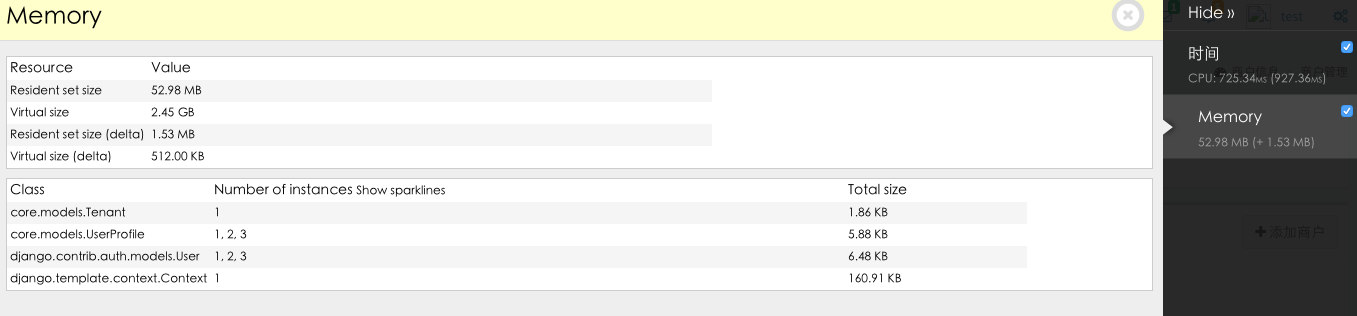
django-debug-tools 的panel中会增加一项Memory的按钮,点击就能看到内存使用的情况了。
相关文章推荐
- Python动态类型的学习---引用的理解
- Python3写爬虫(四)多线程实现数据爬取
- 垃圾邮件过滤器 python简单实现
- 下载并遍历 names.txt 文件,输出长度最长的回文人名。
- Linux 自检和 SystemTap
- 神器SystemTap
- install and upgrade scrapy
- Scrapy的架构介绍
- Centos6 编译安装Python
- 使用Python生成Excel格式的图片
- 让Python文件也可以当bat文件运行
- [Python]推算数独
- Python中zip()函数用法举例
- Python中map()函数浅析
- Python将excel导入到mysql中
- Python在CAM软件Genesis2000中的应用
- 使用Shiboken为C++和Qt库创建Python绑定
- FREEBASIC 编译可被python调用的dll函数示例
